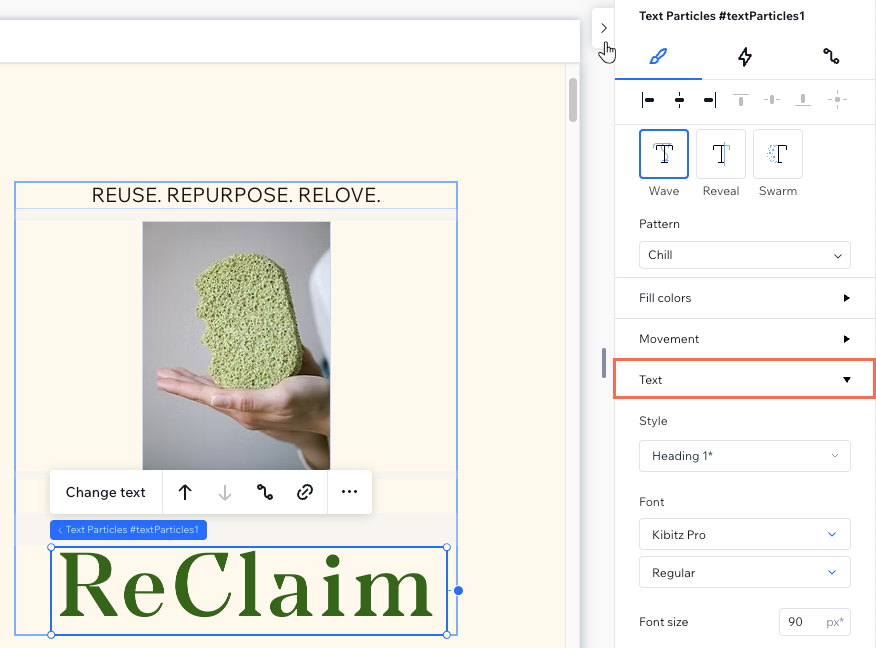Studio Editor: Textpartikel hinzufügen und anpassen
5 min
In diesem Artikel
- Das Textpartikel-Element hinzufügen und einrichten
- Das Element für Textpartikel gestalten
- Den Text formatieren
Verwende das Textpartikel-Element, um dynamische Überschriften zu erstellen. Textpartikel wurden für ausdrucksstarke Typografie entwickelt und ermöglichen es dir, verspielte oder auffällige Effekte hinzuzufügen, die Kunden hervorheben – egal ob für Branding, Werbeaktionen oder interaktive Erlebnisse.
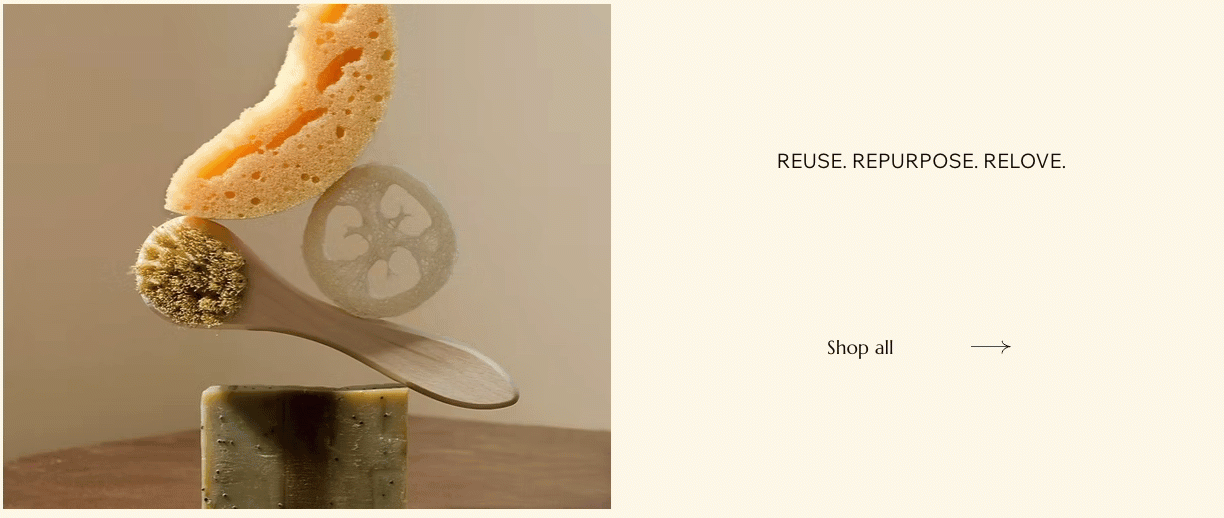
Das Textpartikel-Element hinzufügen und einrichten
Öffne das Panel „Elemente hinzufügen“, um Textpartikel zur Seite hinzuzufügen. Wähle ein Design aus, das dir gefällt, ziehe es auf die Arbeitsfläche und gib den Text ein, den du anzeigen möchtest.
Um die Textpartikel hinzuzufügen und einzurichten:
- Klicke auf der linken Seite des Editors auf Elemente hinzufügen
 .
. - Klicke auf Text.
- Klicke auf Textpartikel.
- Ziehe dein ausgewähltes Textpartikel-Design auf die Seite.
Tipp: Fahre mit der Maus über die Designs, um die Animation in der Vorschau anzuzeigen. - Schreibe deinen Text:
- Klicke auf das Textpartikel-Element.
- Klicke auf Text ändern.
- Gib deinen Text ein.
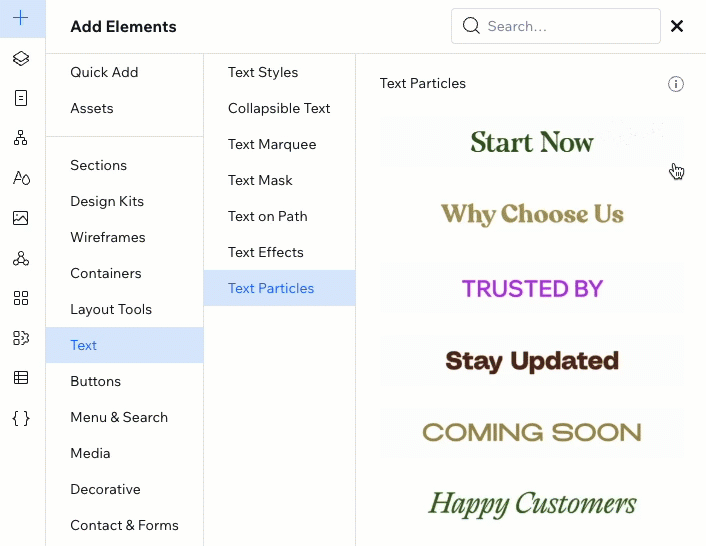
Das Element für Textpartikel gestalten
Passe das Aussehen und die Bewegung der Textpartikel an die Marke, den Ton und die Animationsanforderungen deines Clients an. Du hast die volle Kontrolle über Partikelgröße, Farben, Typografie, Geschwindigkeit, Ausrichtung und viele weitere Einstellungen.
Um die Textpartikel zu gestalten:
- Wähle das Element für Textpartikel aus.
- Klicke oben rechts im Editor auf das Symbol für Inspektor-Panel
 .
.

- Wähle den Animationsstil unter Design:
- Wähle den relevanten Stil:
- Wave: Der Text wirbelt in einer wellenförmigen Bewegung.
- Reveal: Die Partikel fliegen horizontal, während sie den Text enthüllen.
- Swarm: Die Partikel „explodieren“ in einer chaotischen Bewegung nach außen und verteilen sich schnell, um den Text zu enthüllen.
- Wähle ein Muster für die Partikel aus dem Dropdown-Menü.
- Wähle den relevanten Stil:
- Passe die Animation mithilfe der verfügbaren Einstellungen an, je nachdem, welchen Stil du gewählt hast:
Wave
Reveal
Swarm
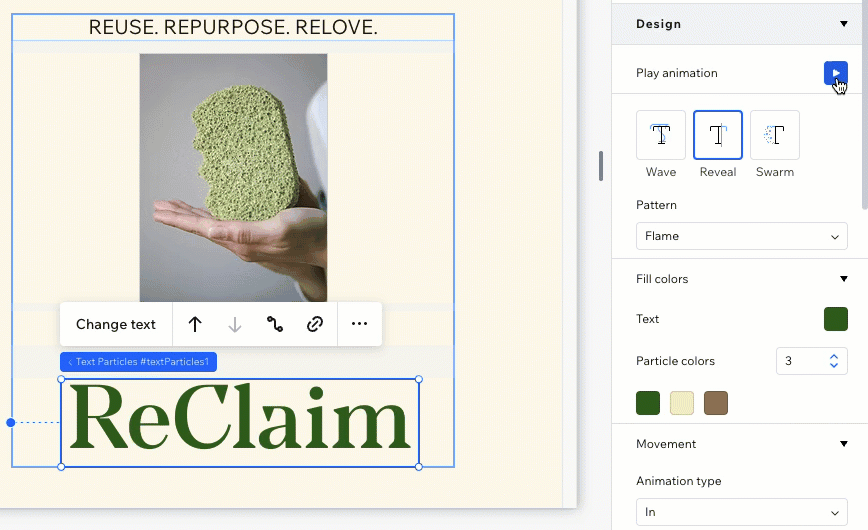
Deine Design-Vorschau:
Klicke im Inspektor-Panel auf den Play-Button  , um deine Animation in Aktion zu sehen.
, um deine Animation in Aktion zu sehen.
 , um deine Animation in Aktion zu sehen.
, um deine Animation in Aktion zu sehen.Den Text formatieren
Formatiere deinen Text, um das richtige Design zu erhalten. Passe Details wie Typografie-Stile, Zeichenabstand und Groß-/Kleinschreibung an, um Inhalte zu erstellen, die professionell und passend zum Branding sind.
Um den Text zu formatieren:
- Wähle das Textpartikel-Element aus.
- Klicke oben rechts im Editor auf das Inspektor öffnen-Symbol
 .
.

- Scrolle nach unten zum Abschnitt Design und klicke auf Text.
- Passe die verfügbaren Formateinstellungen an:
- Heften Sie dieses Textelement an einen vorhandenen Typografie-Stil an.
- Ändere die Schriftart und Schriftgröße.
- Passe den horizontalen Zeichenabstand an.
- Mache den Text fett oder kursiv.
- Ändere die Groß-/Kleinschreibung (z. B. den Text in Kleinschreibung setzen).
- Lege das HTML-Tag fest (z. B. H2, div, P usw.).
Barrierefreiheit-Tipp:
Wenn dieses Textpartikel-Element rein dekorativ ist, also keine wichtigen Informationen für Screenreader enthält, wähle das Kontrollkästchen neben Dieser Text ist nur dekorativ.